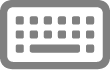Recursos de acessibilidade para mobilidade no Mac
Com os recursos de acessibilidade para mobilidade integrados do Mac, você pode navegar e interagir com o Mac usando comandos falados, um teclado na tela, dispositivos assistivos e maneiras adicionais para controlar o cursor. Você também pode definir opções que facilitam o uso de um mouse ou trackpad.
Para explorar os recursos de acessibilidade para mobilidade, selecione o menu Apple 
![]() na barra lateral e vá até a seção Habilidade Motora. (talvez seja necessário rolar para baixo).
na barra lateral e vá até a seção Habilidade Motora. (talvez seja necessário rolar para baixo).
Abra o ajuste Acessibilidade para mim
Controle o Mac com a voz
Use comandos de voz Use comandos de voz para navegar pela mesa e por apps, interagir com itens da tela, ditar e editar textos e mais. | Crie Atalhos Vocais Faça com que o Mac execute uma ação quando você fala uma palavra ou outro som de sua escolha. |
Controle o Mac com o teclado ou um dispositivo assistivo
Acesso Total com Teclado Use atalhos simples de teclado, em vez do mouse ou trackpad, para navegar e controlar o Mac. | Teclas do Mouse Controle com precisão o movimento do cursor com o teclado. |
Teclado de Acessibilidade Use um teclado na tela, em vez de um teclado físico, para inserir texto e navegar pelo Mac. | Controle Assistivo Faça com que a interface do usuário seja escaneada até você selecionar um item ou executar uma ação usando um controle (como um botão em um acessório adaptativo ou uma tecla do teclado). |
Ações alternativas do cursor Use um dispositivo assistivo ou o teclado para executar ações do mouse, como clicar ou arrastar e soltar. |
Controle o Mac movendo a cabeça ou o rosto
Cursor de cabeça Use a câmera do Mac para controlar o cursor com o movimento do rosto ou da cabeça. | Espera Se você usa tecnologia de rastreamento de cabeça ou de olho, controle o cursor com base em onde você está olhando e por quanto tempo. |
Outras ações do cursor Use expressões faciais para executar ações do mouse, como clicar ou arrastar e soltar. |
Ajuste como o teclado, o mouse e o trackpad respondem
Teclado Ajuste a sensibilidade das teclas ou torne mais fácil pressionar combinações de teclas. | Mouse e trackpad Faça com que o mouse e o trackpad sejam mais fáceis de usar, por exemplo, reduza o tempo de reação do mouse quando você clicar duas vezes em um item. |
Dica: controle os recursos e ajustes de acessibilidade usados com mais frequência com a Siri, atalhos de teclado ou a barra de menus. Consulte Ative ou desative rapidamente recursos de acessibilidade.